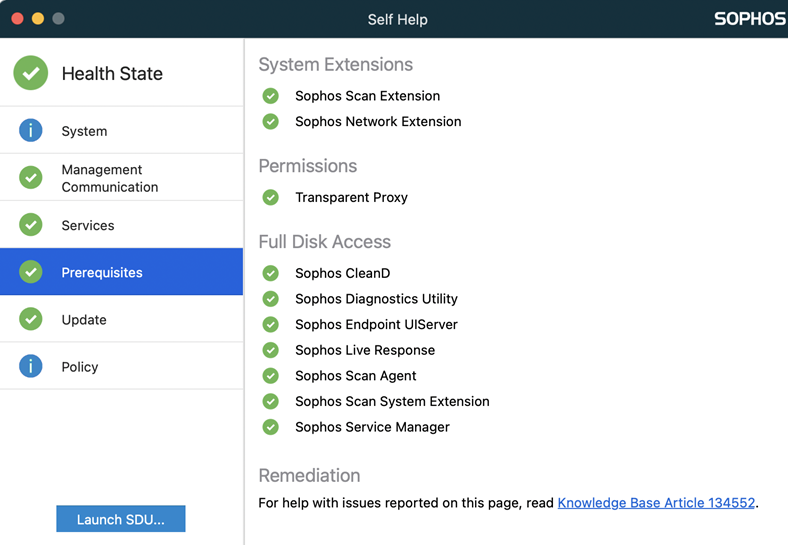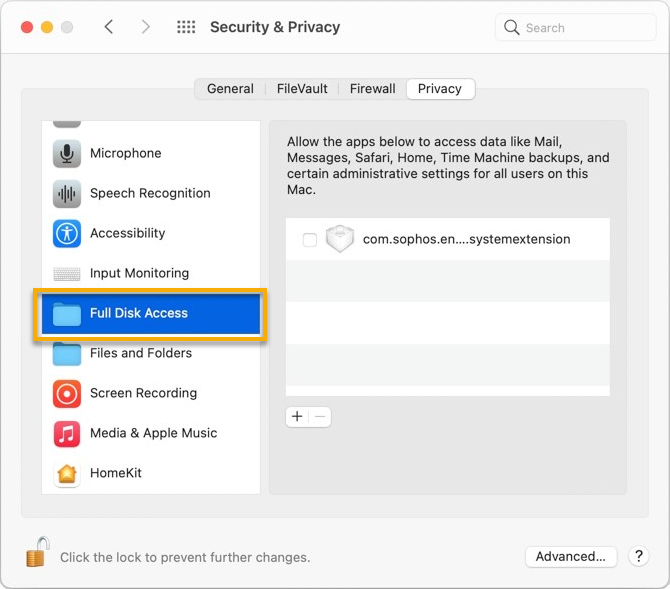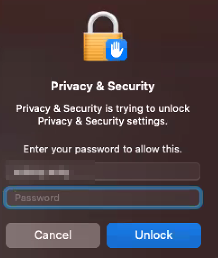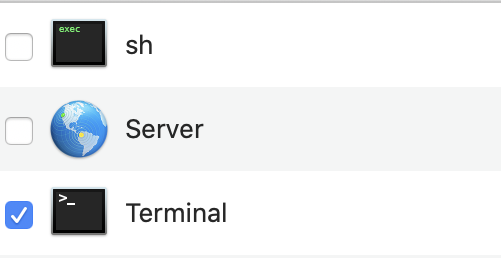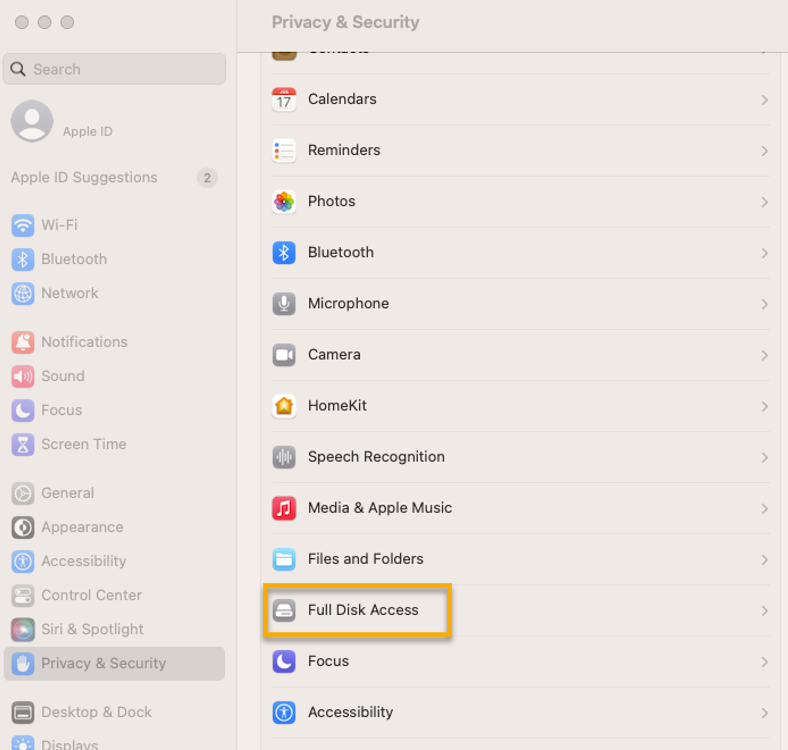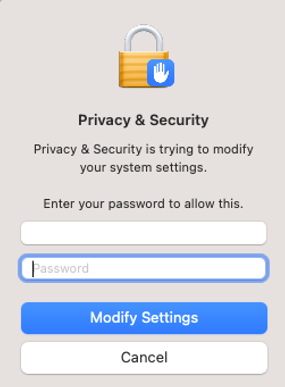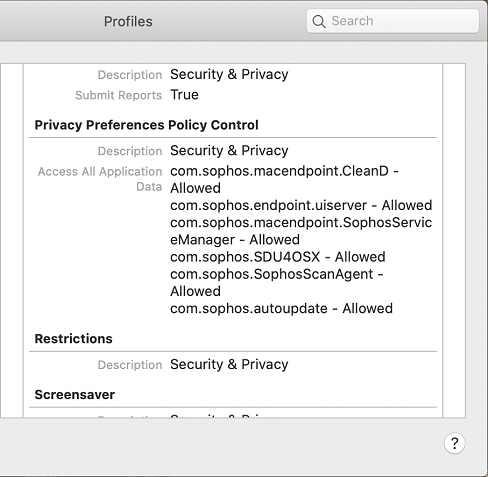Verificar permissões de segurança no macOS
Você precisa conceder permissões de segurança do Sophos Endpoint para poder ser executado em seus Macs. Você talvez precise fazer isso mais de uma vez, pois a Apple atualiza com frequência seus requisitos de segurança. Consulte Permissões de segurança no macOS.
Se você usar a implantação remota, a concessão de permissões de segurança ocorrerá durante a instalação de implantação. Consulte Instalar o Endpoint Protection usando o Jamf Pro.
Você pode verificar se o Mac tem as permissões corretas na Autoajuda do Sophos Endpoint. Você também pode usar o Terminal para verificar suas permissões.
Se você estiver usando a implantação remota, também poderá verificar suas permissões. Você pode fazer isso usando o Terminal ou a ferramenta de gerenciamento que está usando para a implantação remota.
Verificar permissões no Sophos Endpoint
Você pode verificar suas permissões na Autoajuda do Sophos Endpoint. Você também pode corrigir problemas nas permissões usando a ferramenta de autoajuda.
Para verificar suas permissões, siga este procedimento:
- Abra o Sophos Endpoint.
- Clique em Sobre > Ferramenta de diagnóstico.
- Clique em Pré-requisitos.
-
Verifique suas permissões.
Se houver problemas, clique no link para corrigi-las.
Verificar permissões usando um terminal
Você precisa adicionar um direito extra para verificar as permissões de segurança usando um terminal. Isso se deve às restrições de segurança da Apple.
Você precisa ser um administrador para adicionar essa permissão.
Para verificar as permissões que usando um terminal, faça o seguinte:
- No Mac, vá para Preferências do Sistema > Segurança e Privacidade.
- Clique na guia de Privacidade.
-
No painel esquerdo, role para baixo e clique em Acesso total ao disco.
-
Clique no cadeado na parte inferior da janela.
-
Insira seu nome de usuário e a senha do Mac.
-
Clique em Desbloquear para autorizar alterações.
-
Na parte inferior do Acesso total ao disco, clique no ícone de mais.
É apresentada uma lista de aplicativos.
-
Clique em Terminal.
-
Selecione a caixa de seleção Terminal.
-
Feche Segurança e Privacidade.
- Abra Terminal.
-
Execute o seguinte comando:
sudo sqlite3 /Library/Application\ Support/com.apple.TCC/TCC.db 'select * from access' | grep -i sophosIsso lhe mostra todas as permissões que foram concedidas à Sophos. Observe que as permissões variam dependendo da sua licença e dos produtos instalados.
Veja aqui um exemplo que mostra as permissões para um Mac. Nele você vê o Sophos Anti-Virus para macOS e o Sophos MDR instalados.
- No Mac, vá para Configurações do Sistema > Privacidade e Segurança.
-
Em Privacidade e Segurança, clique em Acesso total ao disco.
-
Na parte inferior do Acesso total ao disco, clique no ícone de mais.
É apresentada uma lista de aplicativos.
-
Em Utilitários, selecione Terminal.
-
Clique em Abrir. O Terminal é exibido na lista de aplicativos com acesso total ao disco.
Confirme que o Terminal está ativado.
-
Insira sua senha do Mac, se solicitada.
-
Feche Segurança e Privacidade.
- Abra Terminal.
-
Execute o seguinte comando:
sudo sqlite3 /Library/Application\ Support/com.apple.TCC/TCC.db 'select * from access' | grep -i sophosIsso lhe mostra todas as permissões que foram concedidas à Sophos. Observe que as permissões variam dependendo da sua licença e dos produtos instalados.
Veja aqui um exemplo que mostra as permissões para um Mac. Nele você vê o Sophos Anti-Virus para macOS e o Sophos MDR instalados.
Verificar permissões para implantações remotas
Você pode verificar as permissões concedidas à Sophos das suas implantações remotas usando o Terminal ou a ferramenta de implantação.
Verificar permissões usando o Terminal
As configurações das suas implantações remotas são armazenadas em um arquivo de substituições. Você encontra esse arquivo em /Library/Application\ Support/com.apple.TCC/MDMOverrides.plist.
Você só pode acessar esse arquivo usando uma janela Terminal que tenha permissões de acesso total.
Recomendamos copiar esse arquivo para outro local antes de abri-lo. Isso se deve às restrições de segurança da Apple.
Para verificar as permissões, siga este procedimento:
- Abra uma janela Terminal com permissões de acesso total. Consulte Verificar permissões usando um terminal.
-
Execute o seguinte comando para copiar o arquivo de substituições para a área de trabalho.
sudo cp /Library/Application\ Support/com.apple.TCC/MDMOverrides.plist ~/Desktop/ -
Verifique o arquivo.
O arquivo tem entradas semelhantes às mostradas na seção anterior. Cada entrada também será semelhante ao seguinte:
identifier "com.sophos.endpoint.uiserver" and anchor apple generic and certificate 1[field.1.2.840.113635.100.6.2.6] /* exists */ and certificate leaf[field.1.2.840.113635.100.6.1.13] /* exists */ and certificate leaf[subject.OU] = "2H5GFH3774"O
subject.OUserá sempre2H5GFH3774. Este é o ID da Sophos. Os certificados também devem permanecer os mesmos.
Verifique as permissões usando sua ferramenta de implantação
Você pode usar o Jamf e outros provedores de gerenciamento MDM (Mobile Device Management) para definir permissões remotamente quando implantar um software. Você pode verificar as permissões de software na ferramenta.
As instruções a seguir mostram como verificar permissões no Jamf.
Recomentamos que você verifique a ajuda da sua ferramenta de implantação para obter instruções atualizadas sobre como verificar permissões e configurações.
No Jamf, você implementa as permissões usando uma política. Você precisa verificar as configurações da política para ver quais permissões a Sophos tem.
Para verificar as permissões, siga este procedimento:
- Abra o Jamf.
- Vá para Settings > Profiles.
-
Selecione a sua política de implantação da Sophos.
Uma lista de configurações é exibida. Em Privacy Preferences Policy Control, você verá Access All Application Data e uma lista de componentes. Deverá haver vários componentes da Sophos na lista, todos marcados como Allowed.
Este é um exemplo das informações que o Jamf exibe.
Nós lemos o conteúdo da política aplicada e as configurações do sistema localmente. Em seguida, verificamos esses dados em relação à nossa lista de aplicativos.